¿Muestra iCloud un mensaje de “Error de conexión” cuando inicias sesión desde un navegador web? Este tutorial destaca por qué sucede esto y cómo solucionar o solucionar el problema en computadoras Windows y Mac.
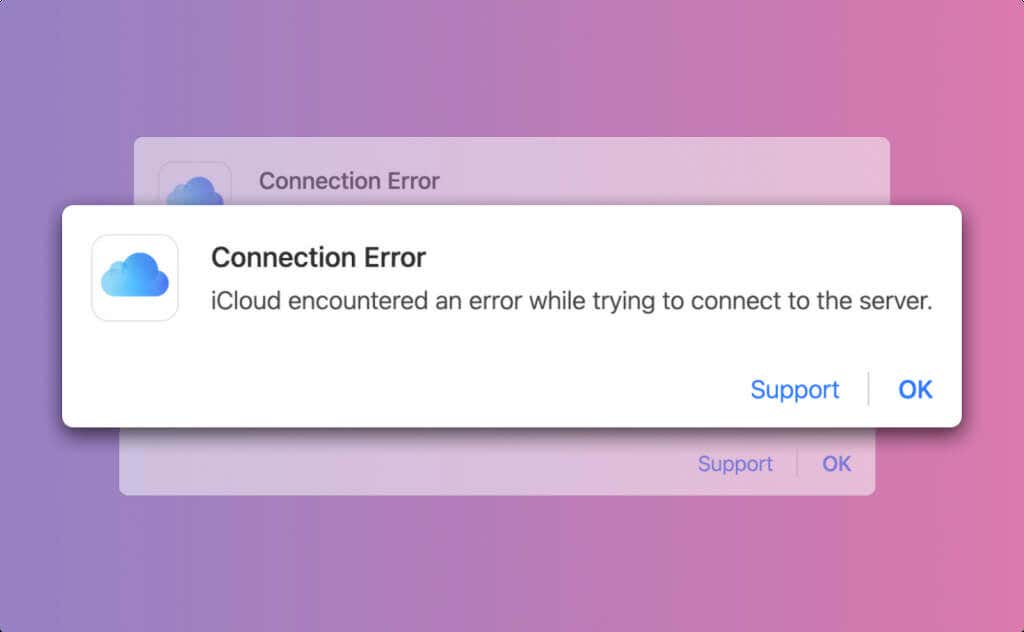
¿Por qué iCloud tiene una conexión? ¿Error?
El mensaje de error dice: "iCloud encontró un error al intentar conectarse al servidor". Eso simplemente significa que iCloud no pudo establecer una conexión con los servidores de iCloud. A veces, el problema es temporal y simplemente recargar la página puede permitir que inicies sesión en iCloud.
También podría deberse a factores que escapan a su control: mala conexión a Internet, tiempo de inactividad del servidor iCloud, errores del navegador web, etc. Las recomendaciones de solución de problemas de este tutorial le ayudarán recuperar el acceso a iCloud en poco tiempo.
1. Verificar el estado del servidor iCloud
El tiempo de inactividad del servidor puede provocar el "Error de conexión" al acceder a iCloud en la web. Visita Página de estado del sistema de Apple y comprueba el estado de Cuenta e inicio de sesión de iCloudy Aplicaciones web de iCloud (iCloud.com).
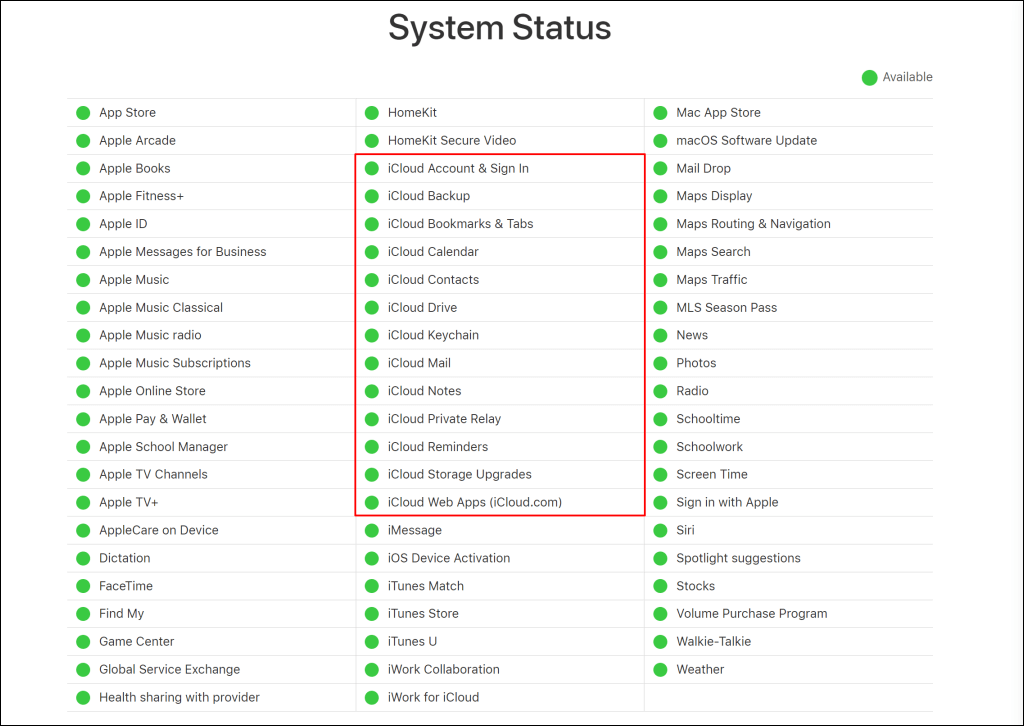
Deberías poder iniciar sesión en iCloud en la web si hay un indicador verde junto a estos servicios. Un indicador rojo o amarillo significa que el servidor está experimentando un tiempo de inactividad o no está disponible temporalmente.
Existe una gran posibilidad de encontrar el mensaje "Error de conexión" si estos servicios de iCloud no funcionan normalmente. Informe el tiempo de inactividad a Apple o espere hasta que Apple solucione la interrupción del servidor.
Nota:Podrías tener problemas para acceder a iCloud si algún servicio relacionado con iCloud (iCloud Drive, iCloud Backup, etc.) no está disponible.
Si todos los servidores de iCloud están en línea, el problema del “Error de conexión” probablemente se debe a su conexión a Internet o a su navegador web.
2. Solucionar problemas de conexión a Internet
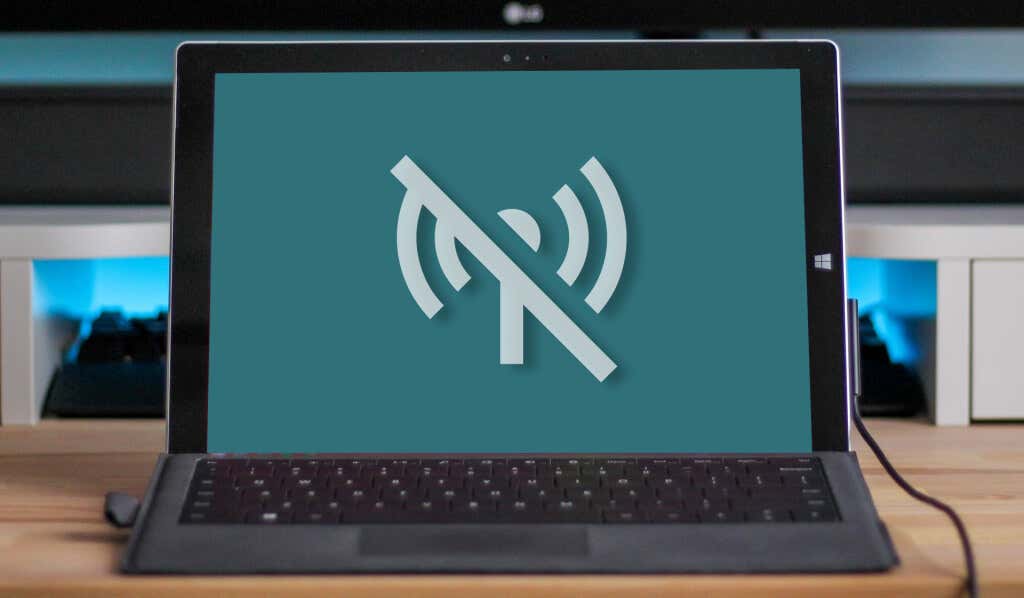
Prueba tu conexión recargando la página web de iCloud y otras pestañas abiertas. Visite diferentes sitios web, descargue un archivo o mire un vídeo de YouTube. No hay nada malo con tu conexión a Internet/red si tu navegador carga sitios web, vídeos y descargas de archivos sin problemas.
De lo contrario, reinicia tu enrutador o cambia a una red Wi-Fi diferente si tienes problemas para acceder a internet. Escala el problema a tu proveedor de servicios si aún no tienes acceso a Internet.
Muchos usuarios de Windows desactivar el Protocolo de Internet versión 6 (IPv6) en su configuración de conexión resolvió el error de conexión de iCloud..
Desactivar IPv6 en Windows
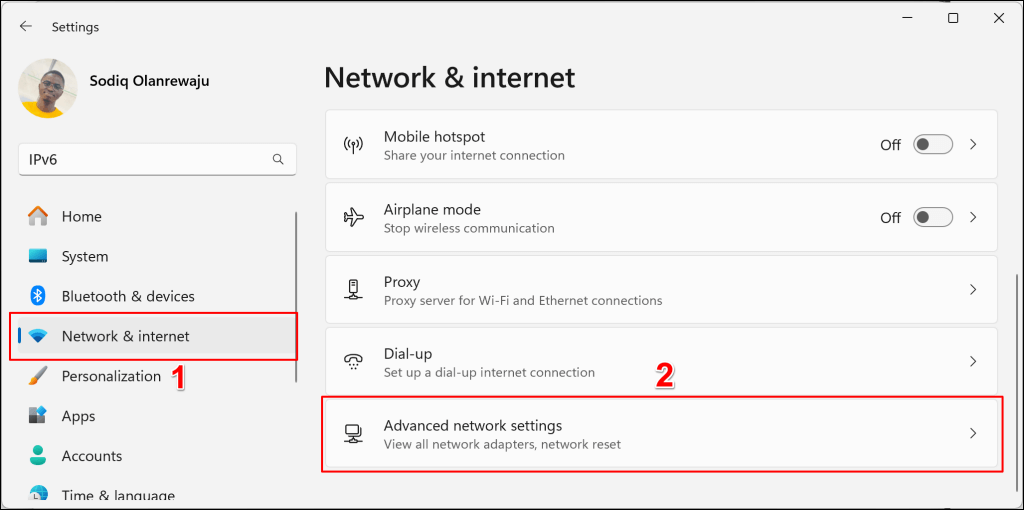
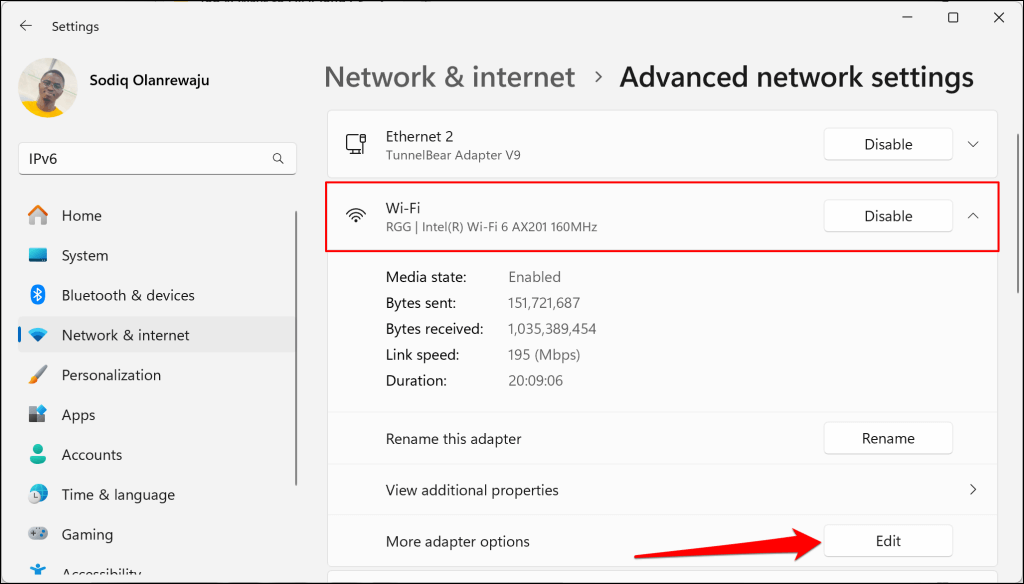
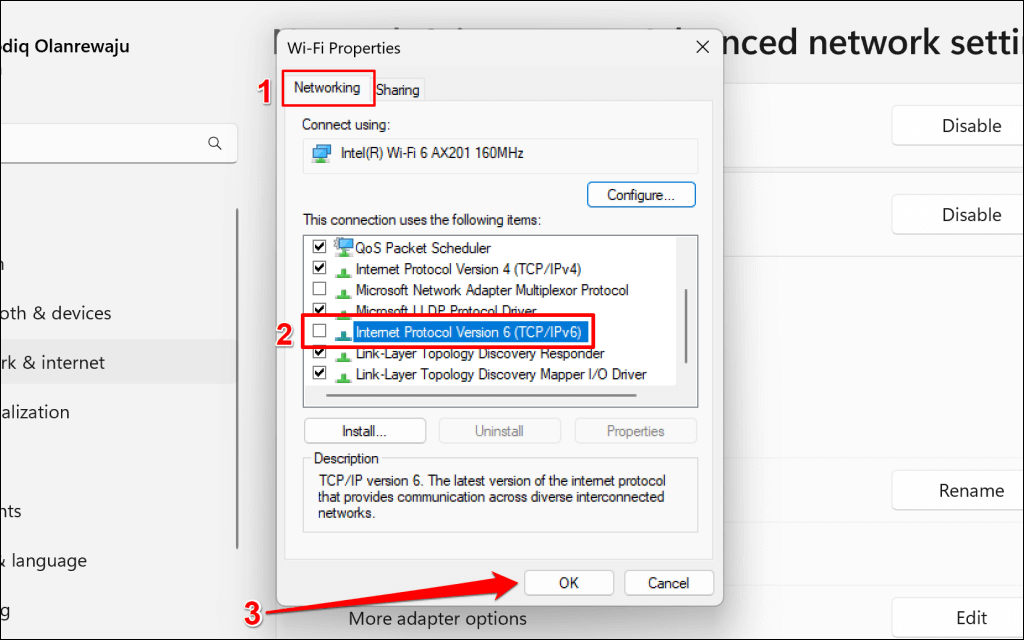
Vuelve a cargar la pestaña iCloud en tu navegador web y comprueba si puedes iniciar sesión. Cambiar los servidores DNS para el Protocolo de Internet versión 4 (IPv4) si el problema de conexión persiste.
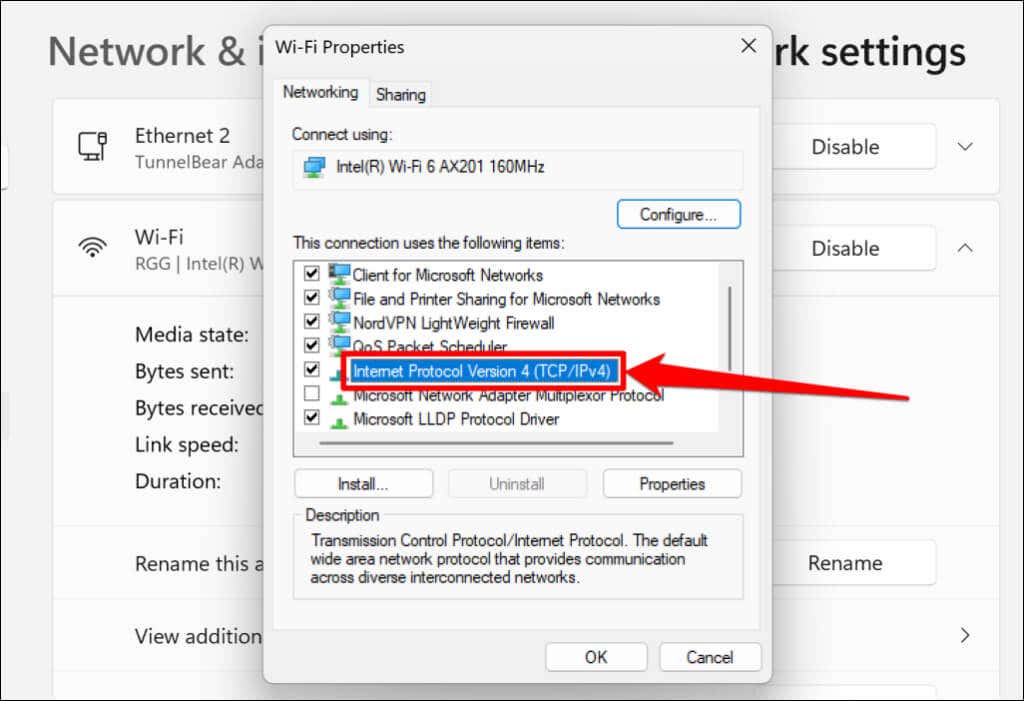
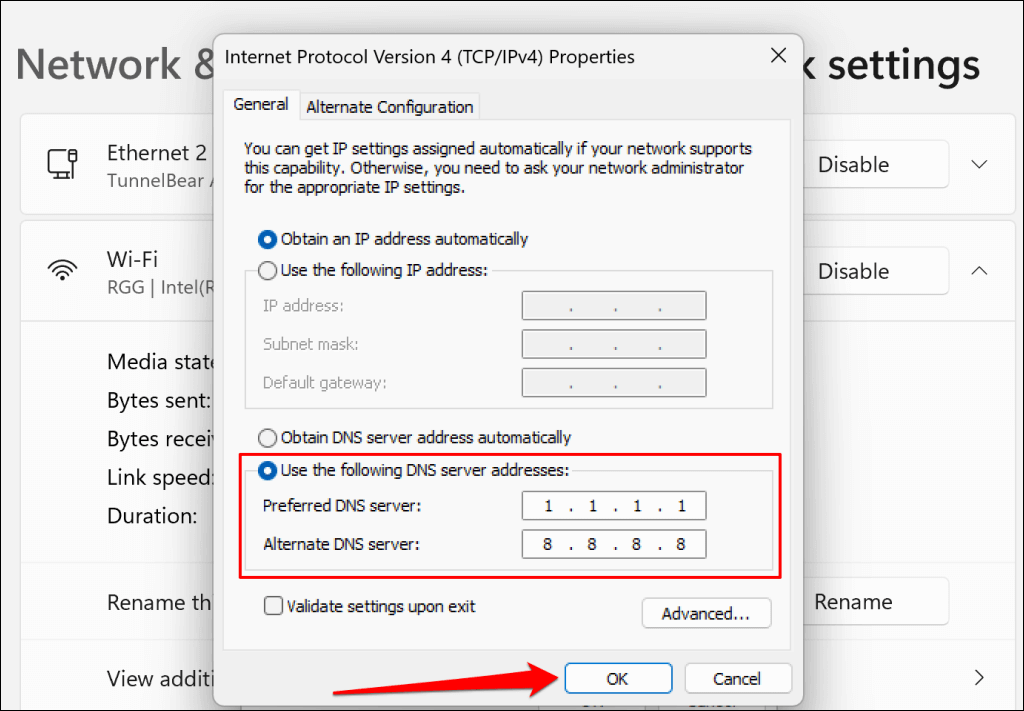
Desactivar IPv6 en macOS
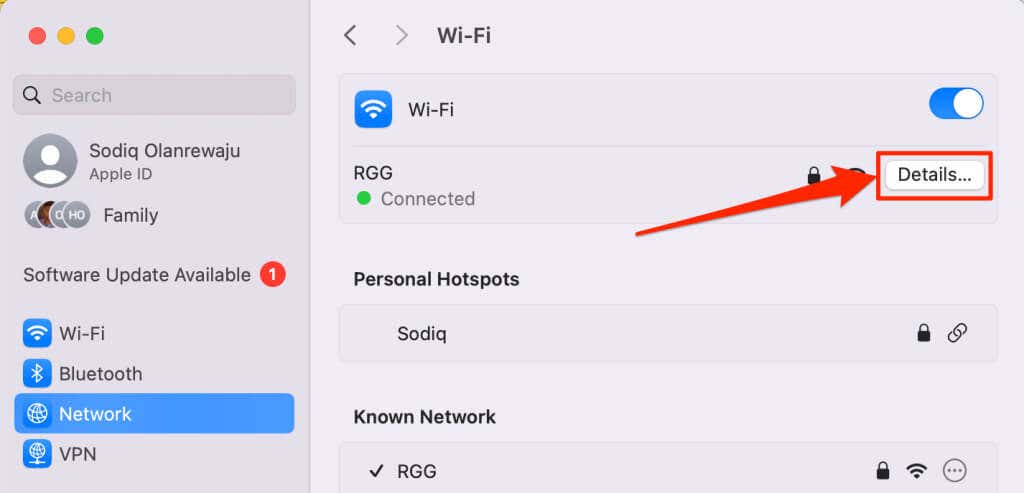
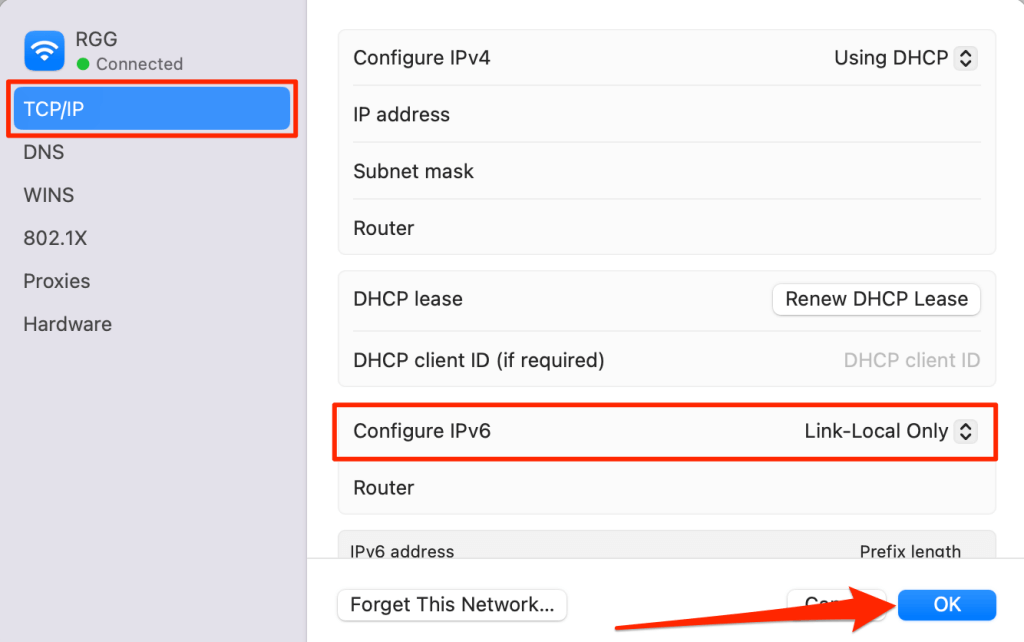
Relacionado: Una vez que iCloud se esté ejecutando nuevamente, asegúrese de consultar nuestra guía sobre cómo usar Recordatorios de Apple en Windows.
3. Verifique la configuración de fecha y hora de su dispositivo
La configuración incorrecta de fecha y hora puede impedir que su navegador establezca una conexión con algunos sitios web. Asegure su La fecha y hora de la computadora son precisas. y sincronice la hora con un servidor de hora de Internet. Además, configure su computadora para establecer su fecha y hora automáticamente.
Vaya a Configuración>Hora e idioma>Fecha y horay active Establecer zona horaria automáticamentey Establecer la hora automáticamente.
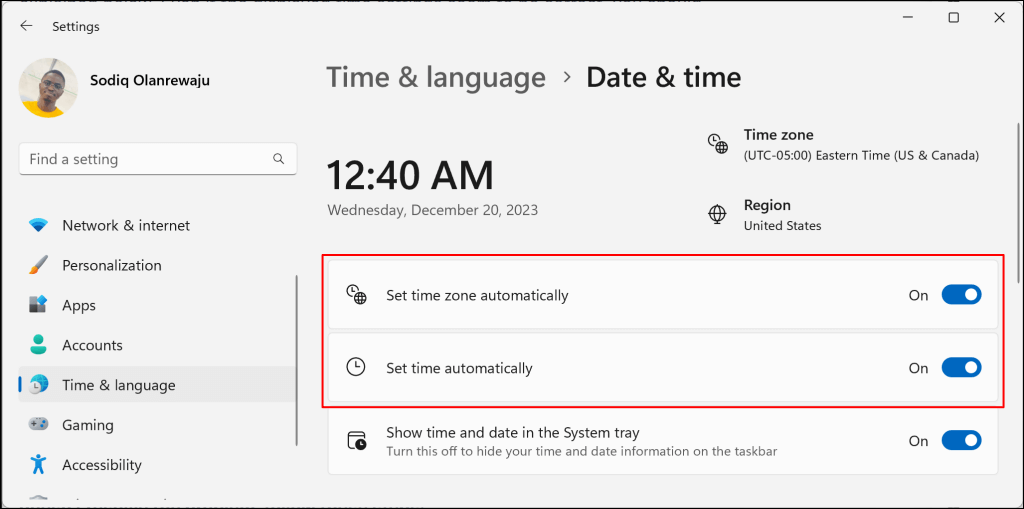
A continuación, seleccione el botón Sincronizar ahoraen la sección "Configuración adicional" para sincronizar su PC con el servidor de hora de Windows..
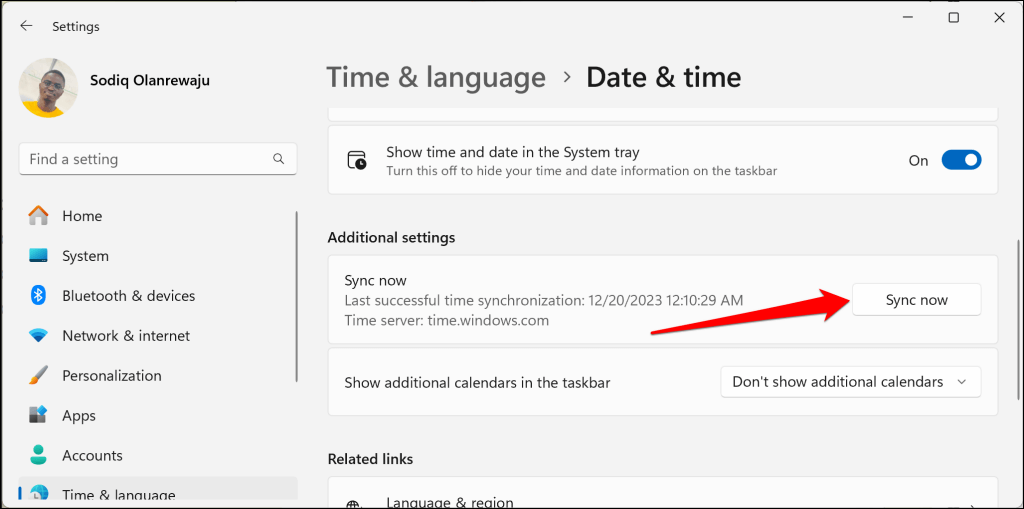
Ajustar la configuración de fecha y hora en Mac
Vaya a Configuración del sistema>Generaly seleccione Fecha y hora. Activa Establecer hora y fecha automáticamentey Establecer zona horaria automáticamente usando tu ubicación actual.
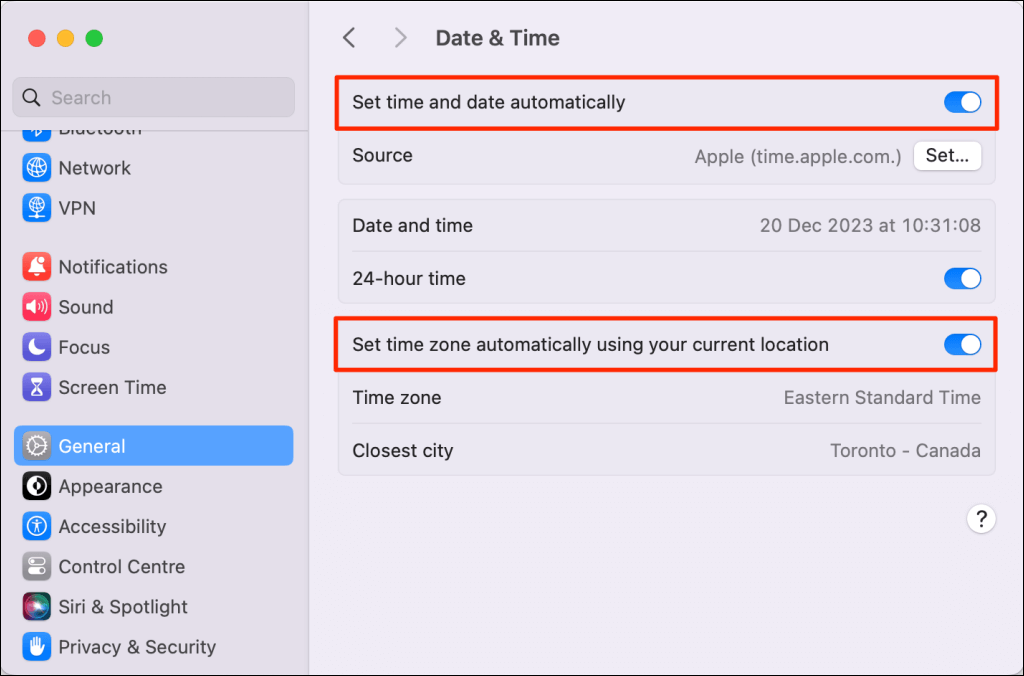
Vuelve a cargar la pestaña iCloud en tu navegador y comprueba si puedes iniciar sesión o acceder a tus archivos.
4. Actualice o pruebe con un navegador diferente
Intenta iniciar sesión en iCloud utilizando un navegador web diferente para descartar fallos de funcionamiento específicos del navegador. Supongamos que recibe el error de conexión de iCloud en Google Chrome; cambie a Microsoft Edge, Firefox o Safari. Es probable que haya un problema con los servidores de iCloud si el error de conexión prevalece en todos los navegadores.
Si puedes iniciar sesión desde un navegador diferente, actualizar el navegador no podrá conectarse a iCloud. Borrar las cookies de iCloud y los datos del sitio en el navegador afectado también podría resolver el error de conexión.
Abre el página de configuración de datos del sitio y cookies de tu navegador y escribe “icloud” en el cuadro de búsqueda. Elimine las entradas del resultado, vuelva a cargar la pestaña iCloud e intente iniciar sesión nuevamente.
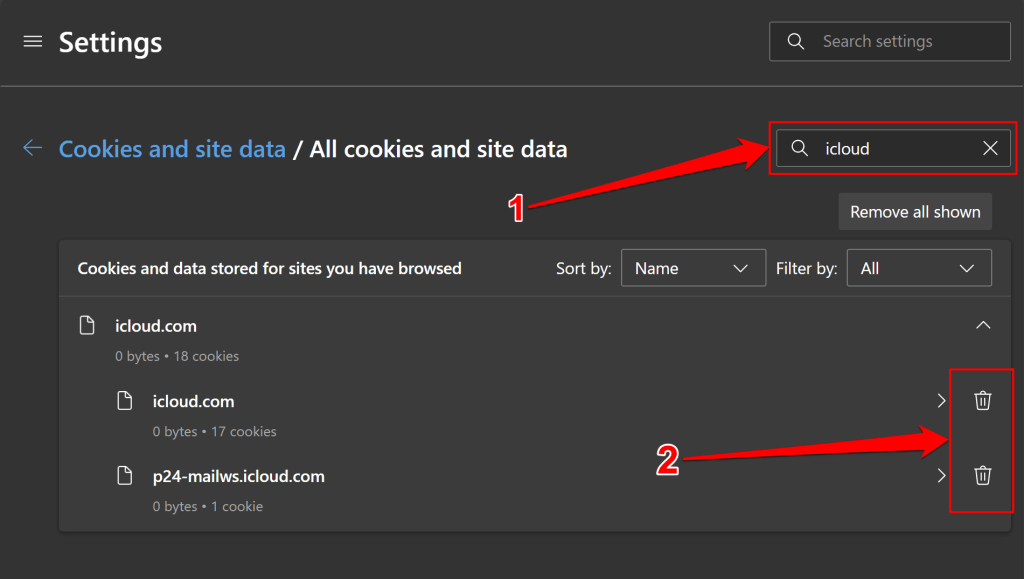
Restablecer el navegador a la configuración de fábrica si aún no se conecta al servidor de iCloud.
Más consejos para solucionar problemas
Si el "Error de conexión" no se debe a un tiempo de inactividad del servidor por parte de Apple, estos consejos de solución de problemas deberían resolver el problema. Reinicie su navegador o computadora si el error continúa.
Utiliza la aplicación iCloud para acceder a tus archivos si fallan todos los intentos de iniciar sesión en iCloud en la web. Si tiene una computadora con Windows, instale iCloud de la tienda de Microsoft e inicie sesión con su ID de Apple. En dispositivos Apple (iPhone/iPad/Mac), verifique iCloud Drive en la aplicación Archivos o Finder para acceder a sus archivos.
.